ویندوز، ۳ راه حل کاربردی برای افزایش سرعت آن

آیا سیستم عامل ویندوز شما نیاز دارد تا با سرعت بیشتری کار کند؟
هیچ کس دوست نداره با کامپیوتری کند کار کند در همین زمینه شاید در نظر نگرفته باشید و به رایانهی خود آسیب وارد کنید. در حقیقت سرعت کامپیوتر شما در بسیاری از کارهایی انجام میدهید تاثیر گزاره.
موارد زیادی وجود داره که میتواند سرعت کامپیوتر شما را تحت تاثیر قرار بده.
همانگونه که فهمیده اید، موضوع این مقاله از زرین هور نشان دادن پنج راه مناسب برای بالا بردن سرعت دستگاه ویندوز ۱۰ است. پس اگر میخواهید که سرعت دستگاه خود را بالا ببرید، کل پنج دلیل زیر را با دقت بخوانید و ما را تا انتهای این مقاله دنبال کنید.
۱) فایلهای ویندوز خراب است
دلایل و احتمالات فراوانی وجود دارند که فایلهای سیستم شما از کار میافتد . اگر رایانهی شما کند شده، ممکن است با خطاهای درایور، صفحهی آبی یا سیاه و بسیاری از مسائل دیگر هم مواجه شوید. پس باید به سرعت مشکل را حل کنید و آنها را تعمیر و به اصطلاح فیکس کنید. در ادامه نحوهی تعمیر این مشکلات را از صفر تا صد آموزش میدهیم.
چطور فایلهای خراب ویندوز را فیکس کنیم؟
خوشبختانه ویندوز ۱۰ دو ابزار اصلی دارد که میتوانید برای مواجهه با این مسئله از آنها بهره ببرید: Deployment Image Service and Management Tool (DISM) و System File Checker (SFC).
این ابزارها میتوانند به طور خودکار فایلهای خراب را شناسایی و بازیابی کنند تا بتوانید رایانه خود را به حالت قبلی و سالم بازگردانید. در ادامه نحوهی بهره بری از این ابزارها را با هم بررسی میکنیم.
۱) روی منوی Start کلیک راست کرده و Windows PowerShell (Admin) را انتخاب نمایید.
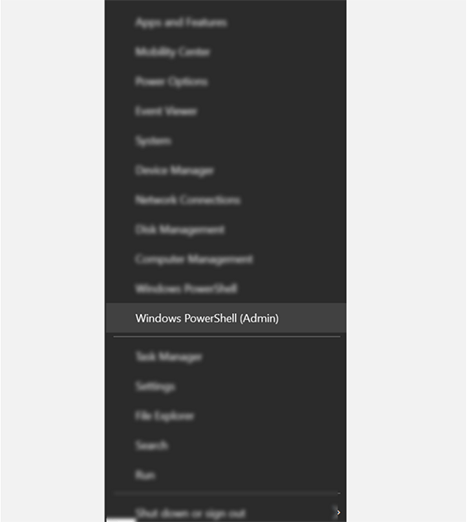
۲) سپس Yes انتخاب کنید.
۳) حال در قسمت Windows PowerShell باید dism /Online /Cleanup-image /Restorehealth را بنویسید.
۴) کلید Enter را بزنید تا DISM وضعیت تصویر را ارزیابی کند. همچنین اطمیمنان حاص کنید که برای این کار به اینترنت وصل هستید.
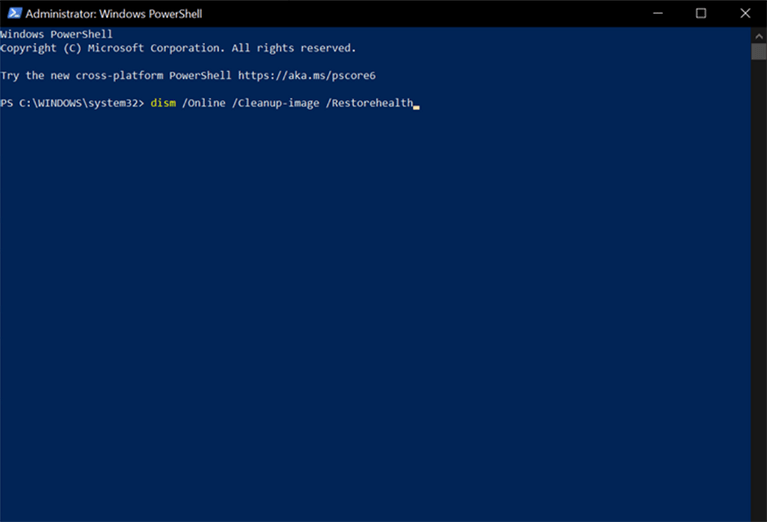
۵) پس از تمام شدن اسکن، sfc /scannow را بنویسید و Enter را فشار دهید. این فرآیند فایلهای خراب را پیدا و جایگزاری میکند.
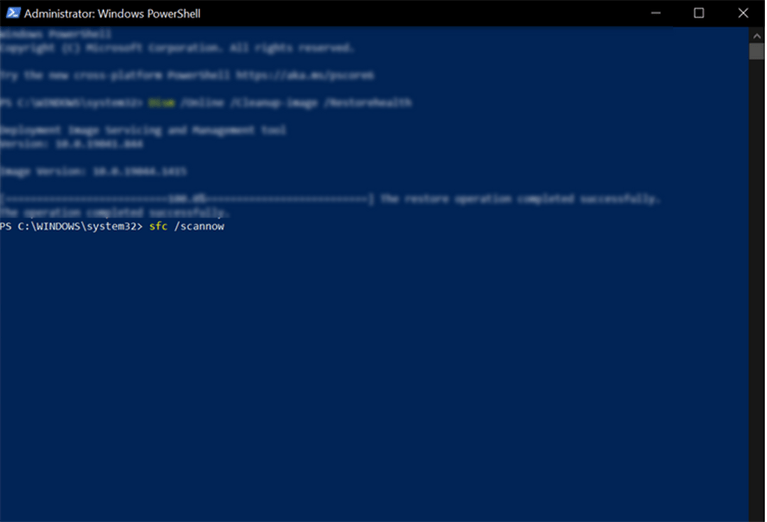
۶) در اخر رایانه خود را دوباره ریاستارت کنید. اگر سرعت سیستم شما به حالت عادی بازگشت، دلیل کندی را میتوان خراب بودن فایلهای ویندوز نامید. اما اگر سیستم همچنان کند است، موارد زیل را امتحان کنید تا شاید کندی سیستم شما حل شود.
۲) نرمافزار آنتیویروس فعال
اگر کامپیوتر شما فقط بعضی وقتها کند است، نرمافزار آنتیویروستان میتواند دلیل اصلی باشد. برخی از برنامههای آنتیویروس در حین اسکن سیستم، قدرت پردازش زیادی را از سیستم اشغال میکنند. تغییر تنظیمات آنتیویروس میتواند مشکل را بر طرف کند. برای رفع این مشکل تمامی مراحل زیر را به ترتیب طی کنید. این مراحل به صورت زیر هستند.
توجه؛ مراحل زیر ممکن است بسته به برنامه آنتیویروسی که استفاده میکنید، متفاوت باشند. ما در این راهنما از Malwarebytes استفاده خواهیم کرد.
۱) اول نرمافزار آنتیویروس خود را باز کنید.
۲) روی Scanner کلیک کنید.
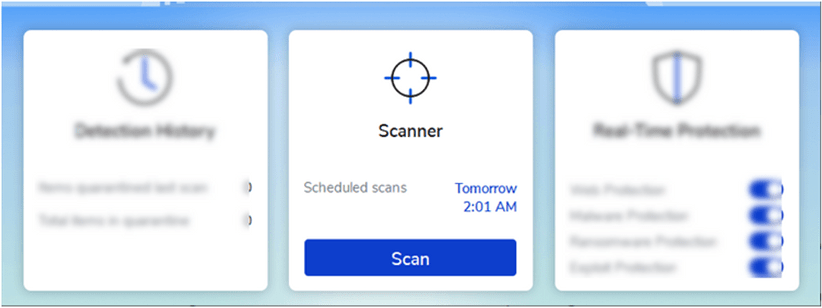
۳) بعد Scan Scheduler را بزنید.
۴) کادر Automatic Scan که در نظر دارید تغییر دهید را انتخاب کنید و روی Edit بزنید.
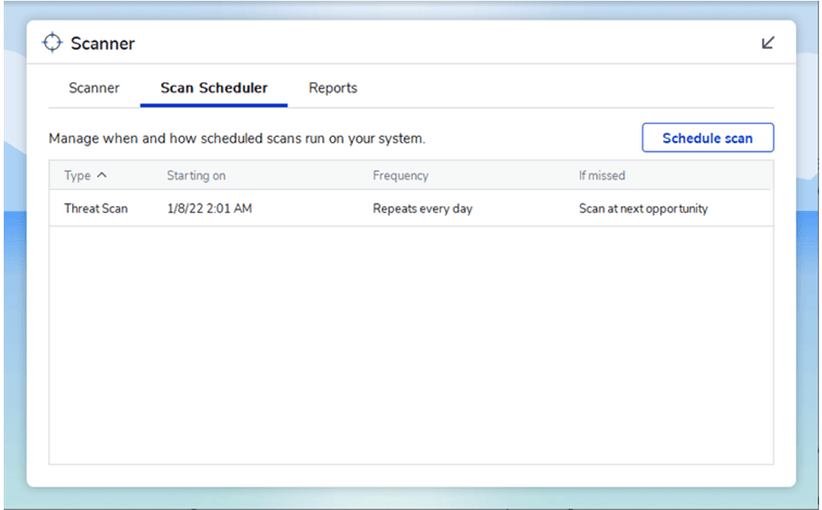
۵) با توجه به این که کدام برنامه برای شما مناسب است، زمان و تاریخ اسکن را تغییر دهید. در غیر این صورت اسکن خودکار را خاموش کنید و اسکن دستی را فعال کنید. اگر این کار از این روش استفاده میکنید، اطمینان حاصل کنید که هنوز هم به صورت مرتب اسکن را روی رایانه خود اجرا میکنید تا از نقض امنیت جلوگیری کنید.
۶) این کار تضمین میکند که نرمافزار آنتیویروس شما هنگام انجام کارهای مهم در رایانه، اسکن را اجرا نمیکند. اگر این برنامه دلیل کاهش سرعت رایانه شماست، تغییر برنامه یا خاموش کردن اسکن خودکار بهترین پیشنهاد ما برای شماست.
۳) فضای هارد کم است
اگر کامپیوتر بیش از ۹۵ درصد فضای ذخیرهسازی هارد را استفاده کند، به احتمال بالایی سرعت سیستم شما کاهش مییابد. حال باید ارزیابی کنید که چه میزان از فضای سیستم پر شده و برنامههای غیرضروری را حذف کنید. در ادامه به شما یاد میدهیم که فضای ذخیرهسازی سیستم خود را در بهترین وضعیت آزاد کنید. برای انجام این امر مراحل زیر را به ترتیب طی کنید.
۱) کلیدهای Win + S را بزنید تا بخش سرچ ویندوز باز شود. سپس Storage را بنویسید و از نتایج جستجو روی Storage Settings کلیک کنید.
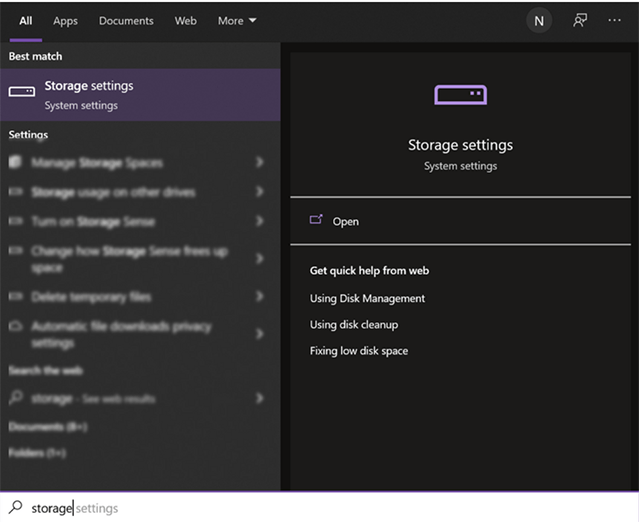
۲) اگر هارد شما پارتیشنبندی نشده باشد، پنجره تنظیمات Storage دستهبندیهای متفاوتی که از فضای رایانه در حال استفاده هستند را نشان میدهد.
۳) با این حال روی This PC یا درایو C کلیک کنید. این کار به شما میزان فضای اشغال شده را نشان میدهد.
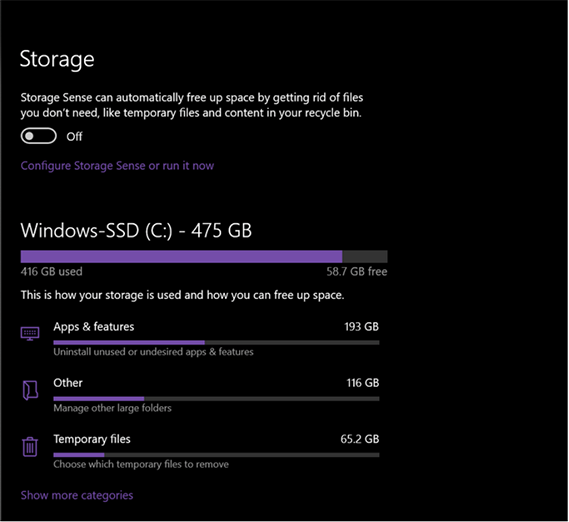
۴) از میان این دستهها، بخشهایی که فضای سیستم را اشغال میکنند، شناسایی و حذف کنید.
۵) شما علاوه بر حذف فایلها و برنامهها میتوانید Storage Sense را هم روشن کنید. این ابزار به صورت خودکار شما را از شر فایلهایی که استفاده نمیکنید، خلاص میکند.
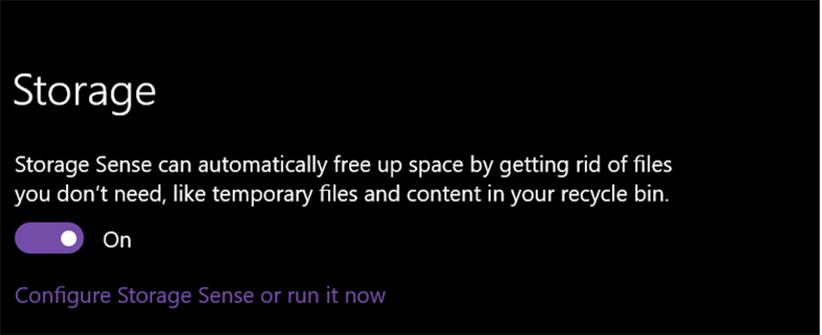
جمع بندی
بسیاری از اوقات افراد کند بودن سیستم خود را با این دلیل که «رایانه من قدیمی است» توجیه میکنند. ولی در اکثر مواقع، رعایت نکات بالا در افزایش سرعت رایانه کمک میکنند. در نتیجه بهتر است که هر پنج مورد بالا را در سیستم خود چک کنید تا شاید باعث افزایش سرعت دستگاه شما بشوند.
ممنون که تا پایان این مقاله با زرین هور همراه بودید.
بیشتر بخوانید:






